Descuentos¶
Ingrese por medio del menú de Movimientos, Preparativos Planilla, Descuentos.
En esta sección de menú puede registrar cualquier descuento adicional que se cargue a los colaboradores además de los descuentos de ley como el de seguro social, por ejemplo descuentos por celular de la compáñia, descuento por finiquito laboral, etc. En esta opción de menú se se selecciona del descuento y se aplica al colaborador que le corresponde.
Estos descuentos se han fijado con anterioridad en la Sección de Catálogos, Empresas, Tipos de Descuentos. Ellos, aparecen al ingresar a la presente opción de menú, como lo muestra la Imagen 01. Cada una de las cabeceras representa un descuento previamente ingresado en Tipos de Descuentos.
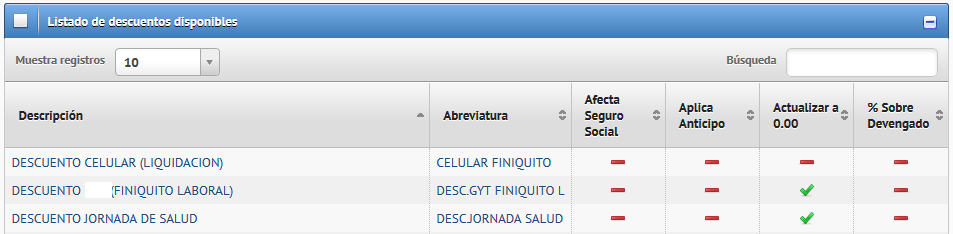
Imagen 01: Pantalla de Inicio
Acciones¶
Nuevo descuento
- Posicionese en la Imagen 01. Seleccione el encabezado de descuento al cual desea añadir un colaborador.
Aparecerá una pantalla como la que muestra la Imagen 02, con el listado de colaboradores que están incluídos para ese descuento.
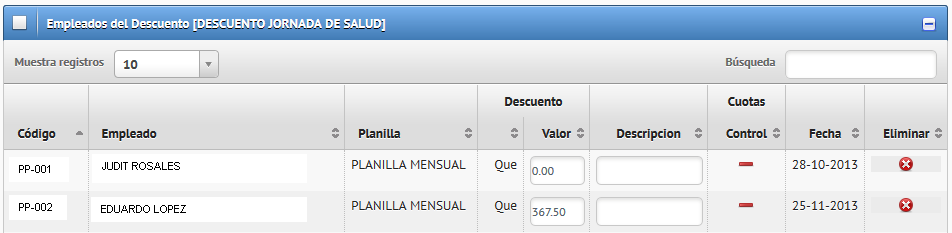
Imagen 02: Pantalla de Inicio
- Presione el botón [NUEVO] para añadir un colaborador.
La pantalla para descuento es como la que muestra la Imagen 03.
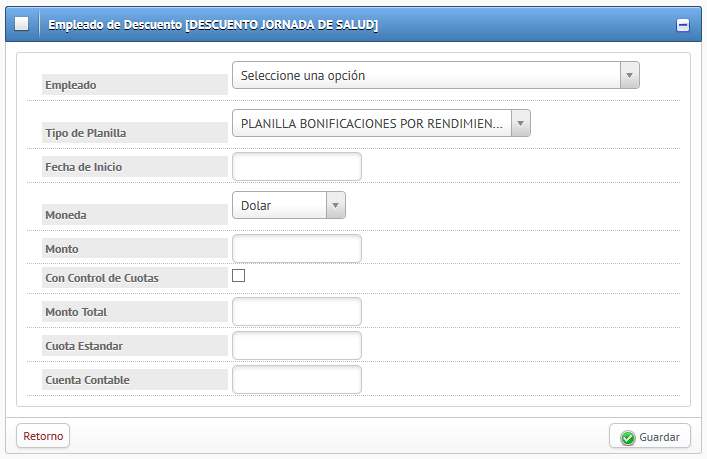
Imagen 03: Añadir Registro
Rellene los campos:
- Empleado: seleccione una opción de empleado. (Campo obligatorio)
- Tipo de Planilla: seleccione una de las planillas correspondientes a la que añadirá el descuento. Tome en cuenta que dicha planilla debe estar activa.
- Fecha de inicio: del descuento. (Campo obligatorio)
- Moneda: selecciona la que utilizará.
- Monto Cuota: monto del descuento como cuota. (Campo obligatorio)
- Con Control de Cuotas: bandera. Seleccione en caso de que aplique.
- Monto Total: total.
- Cuota Estándar: si existe una cuota estándar.
- Cuenta Contable: número de cuenta.
- Presione el botón [GUARDAR].
Editar
Para editar un descuento, revise el apartado Editar.
Borrar
Para borrar un descuento, revise Borrar.